Comme Skype, Youtube, Messenger, Twitter et WhatsApp, Microsoft Teams inclut lui aussi une option pour basculer vers le mode sombre (ou Mode Dark). Dans cet article, on vous explique comment l’activer.
Normalement, et sur Windows 10 quand on active le mode sombre sur le système, plusieurs applications s’adaptent automatiquement à ce mode mais Microsoft Teams fait l’exception et ne bascule pas vers ce dernier sauf si vous le faites manuellement.
Vous devez donc activer le mode sombre manuellement sur Microsoft Teams à l’aide de ses paramètres en suivant ces étapes pour passer d’un thème clair normal au thème dark :
#1. Lancez l’application Microsoft Team sur Windows 10
#2. Cliquez sur l’icône de votre profil en haut de l’interface à droite
#3. Sur le menu contextuel, cliquez sur l’option Paramètres (Settings)
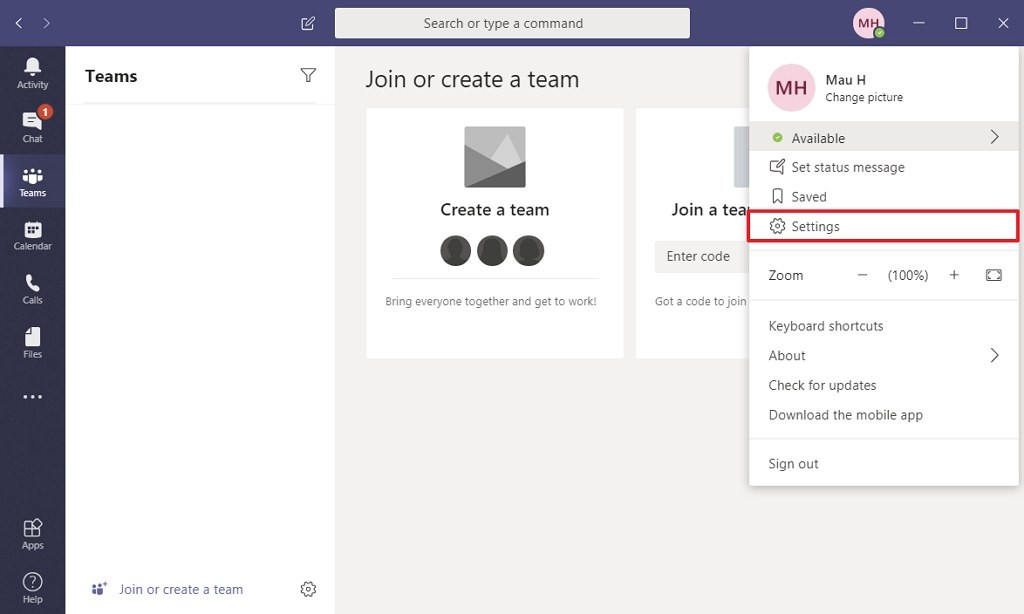
#4. Dans la fenêtre des paramètres, cliquez sur l’onglet Général (General)
#5. Dans la fenêtre Général, vous avez 3 thèmes au choix : Par défaut (Default), Foncé (Dark) et Contraste élevé (High contrast)
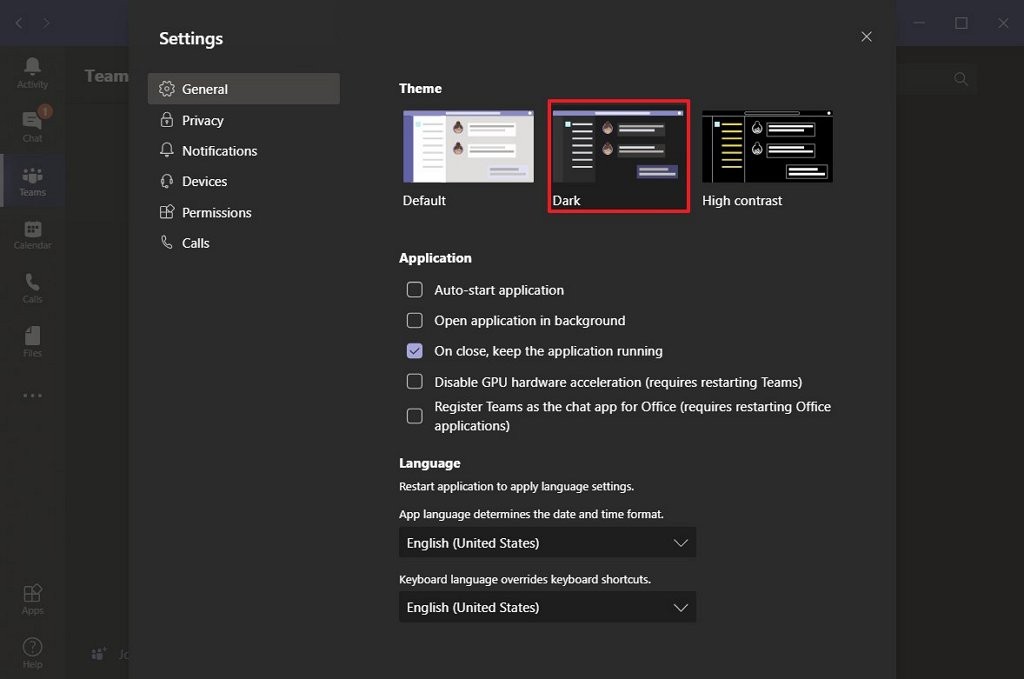
#6. Choisissez maintenant le thème : Foncé
Une fois que vous avez terminé ces étapes, Microsoft Teams basculera au mode foncé. Profitez donc de l’affichage sombre et aussi de cette plateforme dédiée au travail d’équipe d’Office 365, en invitant toutes les personnes avec lesquelles vous travaillez à discuter, à se réunir, à passer des appels et à collaborer en un endroit unique, où que vous soyez.

























